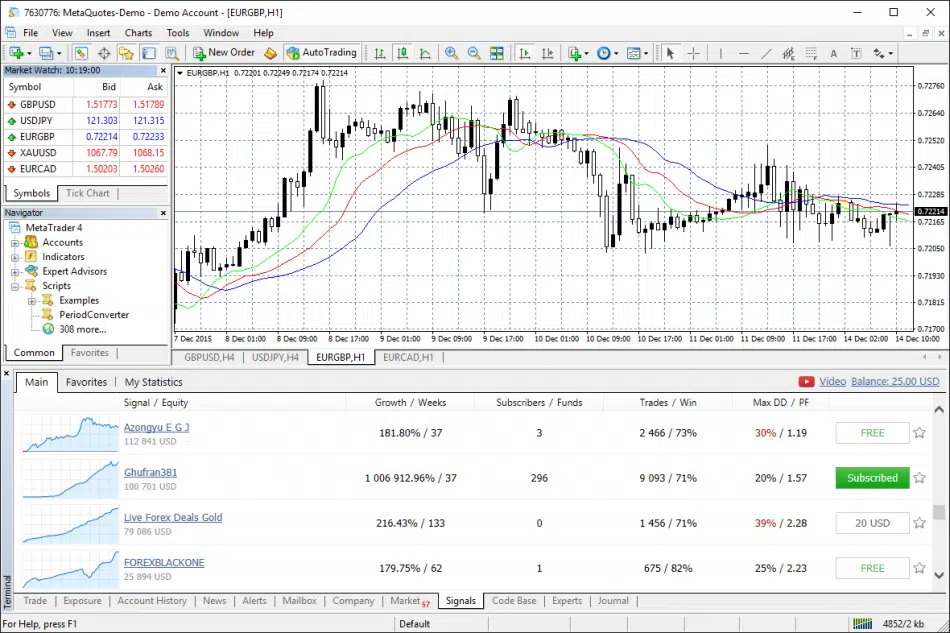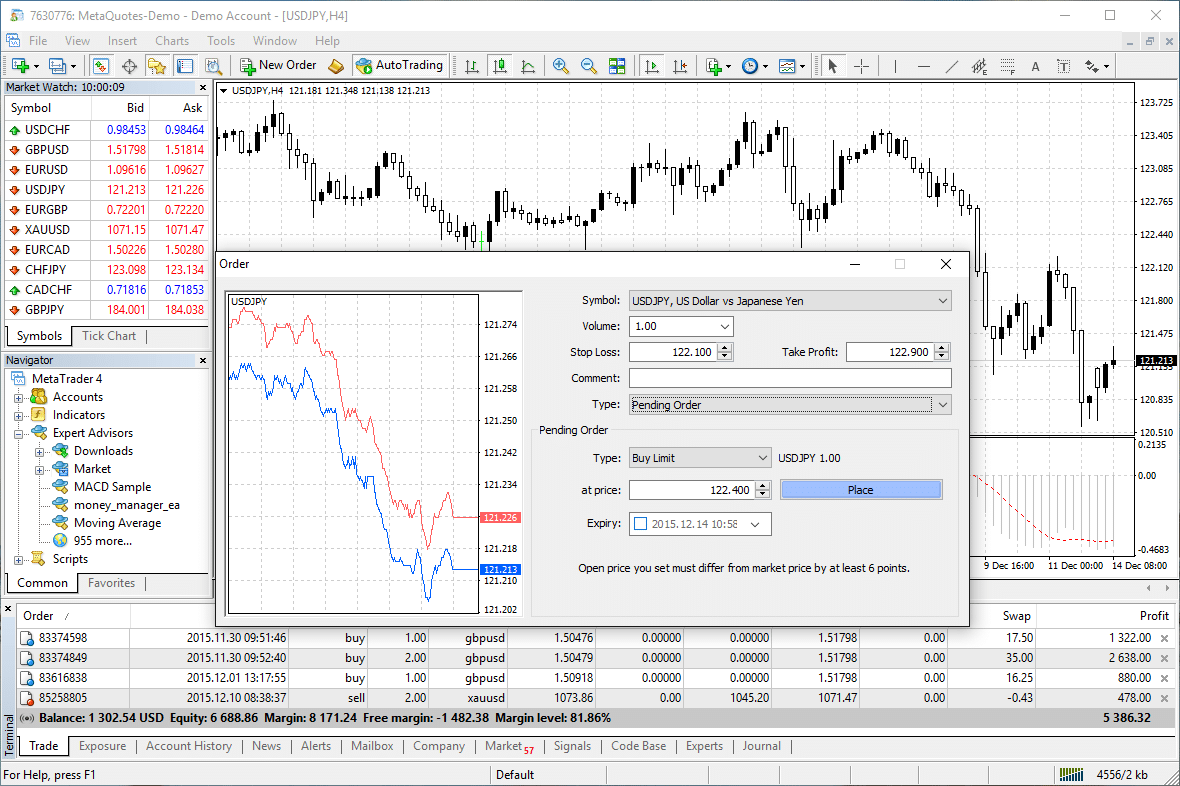Désirez-vous savoir comment trader sur Metatrader 4 (MT4) ? Notez que le processus est sans complexité. Il suffit de maîtriser les bases et le tour est joué. Cependant, vous devez déjà avoir le logiciel sur votre ordinateur ou smartphone avant de l’utiliser. Dans ce guide, vous trouverez ce qu’il faut faire point par point pour opérer sur le marché boursier via le MT4.
Plan de l'article
Trader sur Metatrader 4 : commencer par l’installation du logiciel
Pour trader sur Metatrader 4 (MT4), vous devez avant tout installer le logiciel de Trading en question. L’installation de ce programme vient après la phase de téléchargement. Alors, téléchargez le MT4 en vous rendant sur internet. Lancez la requête puis procédez à la sauvegarde du fichier. Il est recommandé de vous rendre sur le site officiel de Metatrader 4 pour avoir un programme fiable.
A voir aussi : Le cours de l'action de Facebook atteint un nouveau record après les résultats du trimestre
Après cette phase, veuillez installer le logiciel sur votre ordinateur ou sur votre téléphone intelligent. Pour y arriver, faites un double-clic sur l’icône de MT4 téléchargé. Suivez à la lettre les instructions de la boîte de dialogue. Pendant l’opération, vous serez invité à cliquer sur « installer ». Faites cela et effectuez les autres tâches sur ce plan. Appuyez sur « terminer » pour finir l’opération.
Trader sur Metatrader 4 : ouvrir un Compte de Trading
Vous devez procéder à l’ouverture d’un Compte de Trading avant de trader sur Metatrader 4. La manœuvre pour y arriver est simple et rapide. Tout commence par votre connexion sur la plateforme. Après cela, rendez-vous au niveau de « Espace Trader » pour créer votre compte. Vous tomberez sur un tableau de bord. À ce stade, faites un appui sur « Nouveau Compte Démo ». Vous devez faire le choix de « Trade.MT4 » situé dans la partie réservée au « Type de Compte ».
A lire aussi : Les meilleurs conseils pour réussir avec la Bourse
Fournissez ensuite des renseignements relatifs au solde souhaité sur le Compte Démo. N’oubliez pas de choisir la Devise appropriée pour le Compte Metatrader 4. Sélectionnez également l’Effet de levier. Avant de finir l’opération, acceptez les conditions puis appuyez sur « Nouveau Compte Démo ». Dans votre boîte email, vous recevrez les identifiants à utiliser par la suite pour vous connecter.
Ouverture d’un Ordre sur Metatrader 4 : comment ça marche ?
Après la création du Compte MT4, vous devez maintenant procéder à l’ouverture d’un Ordre sur MT4. C’est cette phase qui vous permet de trader sur Metatrader 4. Ici également, le processus pour y parvenir n’est pas compliqué. Le premier acte à poser est de double-cliquer sur « Nouvel Ordre » situé sur la plateforme au niveau de la barre d’outils.
Il est possible que vous cliquiez sur un instrument que vous souhaitez trader sur le marché boursier. Pour cela, pressez sur F9 afin de procéder à l’ouverture d’une fenêtre d’ordre. Choisissez dans l’onglet « Volume » la taille relative à votre position puis cliquez sur « Vendre » ou « Acheter ». Une autre alternative est d’appuyer directement sur le graphique plus précisément sur le bouton Vente ou Achat.
Clôture d’un Ordre sur Metatrader 4 : quel est le processus ?
La clôture d’un Ordre fait également partie des bases à connaître pour trader sur Metatrader 4. Pour faire une telle opération, vous devez d’abord effectuer un double appui sur la position que vous avez prise. Cela se fait dans le plan inférieur de la plateforme au niveau du « Terminal ». Vous verrez un bouton jaune sur lequel vous cliquerez pour procéder à la fermeture de l’Ordre.
Au cas où cette méthode vous paraîtrait difficile, appuyez simplement sur la croix située au terminus de la ligne. Vous constaterez que le système mettra fin à l’Ordre et c’est fini. Il est capital de comprendre que le Trading est rentable, mais très risqué. Autrement dit, vous pouvez gagner des gains comme vous avez la possibilité de perdre votre capital investi.